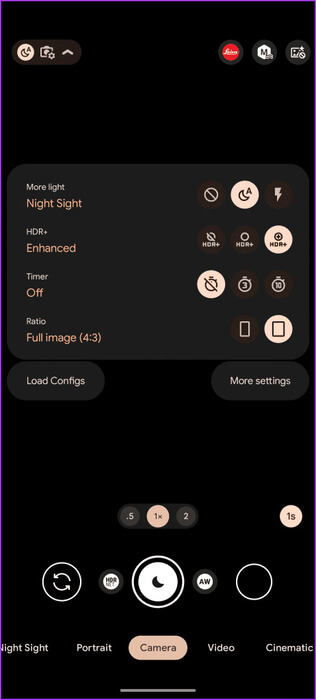كيفية إيقاف تشغيل صوت الكاميرا على Google Pixel
عندما يتعلق الأمر بالتقاط لحظات مثالية للصور، تتميز أجهزة Pixel من Google (راجع مراجعة Google Pixel 8) بأداء الكاميرا الممتاز وميزات الذكاء الاصطناعي المبتكرة. ومع ذلك، قد يكون صوت الغالق في بعض الأحيان إضافة غير مرحب بها. سواء كنت تحاول التقاط صورة صريحة أو تفضل كاميرا صامتة، يرغب العديد من المستخدمين في معرفة كيفية إيقاف تشغيل صوت الكاميرا على جهاز Google Pixel الخاص بهم.
![]()
لحسن الحظ، هذا الخيار متاح بسهولة في معظم طرز Pixel. ومع ذلك، هناك حالات قد تكون مفقودة فيها بسبب القيود الإقليمية أو خلل في البرامج. لكن لا تقلق؛ لدينا الحل. في هذا الدليل، سنرشدك خلال خطوات لكيفية إيقاف تشغيل صوت الكاميرا على هاتف Google Pixel. بحيث يتيح الحصول عليه.
كيفية تعطيل صوت الكاميرا في Google Pixel
يعد تعطيل صوت الكاميرا على جهاز Google Pixel أمرًا بسيطًا. لكن تأكد أولاً من تشغيل جهازك بأحدث إصدار للبرنامج ومن تحديث تطبيق الكاميرا أيضًا. بمجرد الانتهاء من ذلك، اتبع الخطوات أدناه.
الخطوة 1: قم بتشغيل تطبيق الكاميرا على جهاز Google Pixel. الآن، اضغط على أيقونة إعدادات الكاميرا في الزاوية اليسرى السفلية. من هنا، اضغط على “مزيد من الإعدادات”.
الخطوة 2: الآن، ضمن الإعدادات العامة، قم بإيقاف تشغيل تبديل أصوات الكاميرا.
وهذا كل شيء. تم الآن تعطيل صوت الغالق لتطبيق الكاميرا على جهاز Pixel الخاص بك. اخرج من الإعدادات والتقط صورة اختبارية للتأكد من كتم صوت الغالق. أنت الآن جاهز للاستمتاع بالتصوير الفوتوغرافي الصامت على هاتف Google Pixel.
كيفية إصلاح خيار تعطيل صوت مصراع الكاميرا المفقود
في بعض المناطق مثل اليابان وكوريا الجنوبية، لا يتوفر خيار تعطيل صوت الكاميرا بسبب اللوائح المحلية أو القيود القانونية. هذا هو السبب وراء عدم تمكن العديد من المستخدمين من إيقاف تشغيل صوت مصراع الكاميرا على أجهزة Pixel الخاصة بهم. ومع ذلك، هناك حل مؤقت لذلك.
كل ما عليك فعله هو إخراج بطاقة SIM وإعادة تشغيل هاتفك. الآن، عند تشغيل تطبيق الكاميرا، يجب أن يظهر الخيار في إعدادات تطبيق الكاميرا، كما هو موضح أعلاه. قم بتعطيل خيار أصوات الكاميرا، وستكون جاهزًا! أعد إدخال بطاقة SIM، ويمكنك الآن الاستمتاع بالتصوير الفوتوغرافي الصامت.
ملاحظة: لا تلتقط الصور دون موافقة. قد يُعاقب على هذا الفعل وفقًا للقوانين المحلية الخاصة بك.
ومع ذلك، من المهم ملاحظة أن هذا حل مؤقت فقط. إنه يعمل فقط طالما أنك لا تفتح إعدادات الكاميرا مرة أخرى. إذا قمت بفتح إعدادات الكاميرا مرة أخرى، فسيتعرف التطبيق على المنطقة ولن يظهر لك خيار تعطيل صوت الكاميرا.
في هذا السيناريو، سيتعين عليك إعادة هذه العملية برمتها. تذكر أيضًا أن هذا يعمل فقط مع المستخدمين الذين لديهم بطاقة SIM فعلية. لن تنجح هذه الخدعة إذا كنت تستخدم بطاقة eSIM.
أفضل تطبيق للكاميرا البديلة
إذا وجدت أن الحل البديل ممل جدًا بحيث لا يمكن تنفيذه في كل مرة، فاستخدم تطبيق كاميرا تابعًا لجهة خارجية. أحد أفضل تطبيقات الكاميرا التي يمكنك استخدامها على جهاز Pixel الخاص بك هو تطبيق Google Camera نفسه، ولكنه تطبيق معدل. لقد اختبرنا منفذ BigKaka GCam على هاتف Pixel 8 Pro، وكانت النتائج جيدة جدًا.
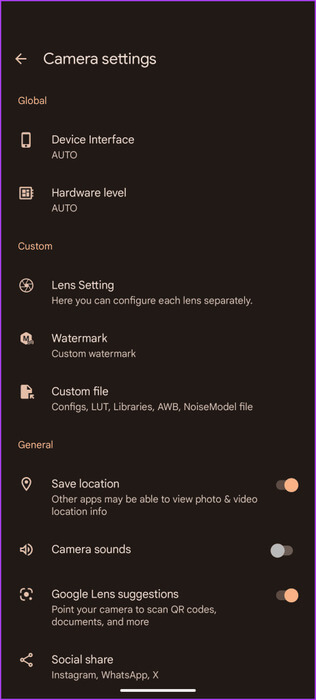
إنه يحتوي على أحدث ميزات Pixel والكثير من التعديلات المضافة والدعم لملفات التعريف المخصصة. كما يتميز أيضًا بوضع Pro متقدم مع العديد من الأدوات وخيارات التحكم. ونظرًا لاختلاف اسم التطبيق، يمكنك تثبيته إلى جانب تطبيق الكاميرا الافتراضي دون أي مشاكل.
وبدلاً من ذلك، هناك تطبيقات كاميرا ممتازة أخرى على متجر Play لجهاز Android الخاص بك أيضًا. يمكنك الاطلاع على توصيات تطبيق الكاميرا الخاصة بنا ومعرفة كيفية تحرير صورك للارتقاء باللقطة إلى المستوى التالي.
استمتع بالتصوير الصامت
الآن بعد أن نجحت في ضبط صوت الكاميرا على Google Pixel، استمتع بمتعة التصوير الفوتوغرافي الصامت. سواء كنت في بيئة هادئة أو بطريقة سرية، تضمن لك هذه الخطوات والحلول البديلة التقاط اللحظات دون ضوضاء.
ومع ذلك، من الضروري أن نفهم أنه في بعض الحالات، قد لا يكون خيار تعطيل صوت مصراع الكاميرا متاحًا بسبب القيود الإقليمية. ومن ثم، فإننا نشجع الالتزام باللوائح المحلية واحترام خصوصية الآخرين.